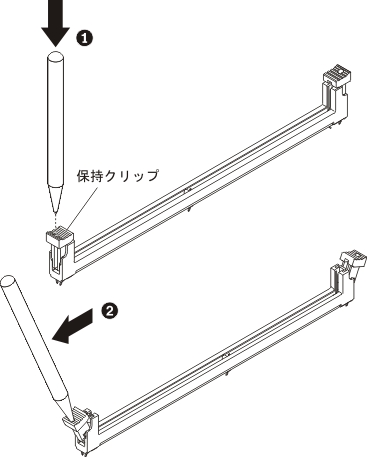DIMM の取り外し
この情報を使用して、デュアル・インラインメモリー・モジュール (DIMM) を取り外します。
DIMM を取り外す前に、以下のステップを実行してください。
- 安全についておよび 取り付け作業上の注意事項をお読みください。
- シャーシに計算ノードが取り付けられている場合は、取り外します (手順については、シャーシからの計算ノードの取り外し を参照)。
- 計算ノードのベゼルを手前に向けて、帯電防止されている平らな面に計算ノードを注意して置きます。
DIMM の取り付けまたは取り外しをした後は、Setup Utility を使用して新構成情報を変更し保存する必要があります。計算ノードの電源を入れると、メモリー構成が変更されたことを示すメッセージが表示されます。Setup Utility を開始して「Save Settings」を選択し (詳細については、Setup Utility の使用 を参照)、変更を保存します。
DIMM は、以下の手順で取り外してください。
注
DIMM の取り外しや取り付けは、一度に 1 つのマイクロプロセッサーに対して行います。
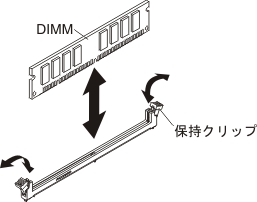
DIMM を返却するよう指示された場合は、すべての梱包の指示に従って、提供される配送用の梱包材を使用してください。
フィードバックを送る